Wenn wir ein VPN verwenden, möchten wir möglicherweise einige Apps ausschließen, z. B. Streaming-Apps, um den erneuten Kauf von Abonnements am Serverstandort zu vermeiden, oder den Browser, um auf Bankgeschäfte oder andere Websites zuzugreifen. In diesem Leitfaden zeigen wir Ihnen So schließen Sie eine App oder einen Browser von den VPNs ExpressVPN, NordVPN, Private Internet Access, ProtonVPN, Surfshark usw. auf Ihrem Windows-PC aus.
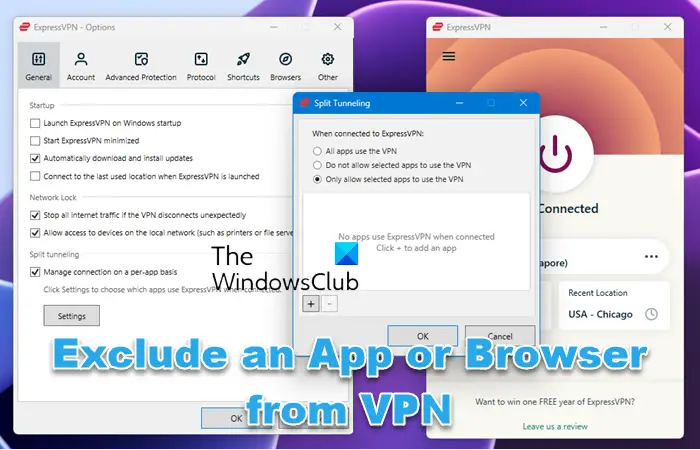
So schließen Sie eine App oder einen Browser vom VPN auf dem PC aus
Alle VPN-Anbieter mit Premium-Abonnements bieten Benutzern die Flexibilität und den Komfort, eine App oder einen Browser vom VPN auszuschließen. Dies geschieht über die Split-Tunneling-Funktion, die in die VPN-Programme integriert ist.
Split-Tunneling funktioniert auf zwei Arten. Mit Split-Tunneling können Sie das VPN zwingen, mit einer bestimmten App oder einem bestimmten Browser zu funktionieren, oder Sie können das VPN mit allen Programmen und Browsern funktionieren lassen, mit Ausnahme einer App oder eines Browsers, die Sie nicht mit einem VPN verwenden möchten.
Um eine App oder einen Browser auf einem PC vom VPN auszuschließen, müssen Sie Split-Tunneling aktivieren, die auszuschließende App zur Liste hinzufügen und die Änderungen speichern. Sehen wir uns an, wie wir dies auf verschiedenen VPNs tun können.
Erlauben Sie einer App oder einem Browser nicht, ExpressVPN zu verwenden.
Um eine App oder einen Browser von ExpressVPN auf Ihrem Windows-PC auszuschließen, öffnen Sie die ExpressVPN-App auf Ihrem PC. Klicken Sie auf die Hamburger-Schaltfläche und wählen Sie Optionen. Es öffnet sich die Einstellungen von ExpressVPN. Im Allgemein Klicken Sie auf Einstellungen unter Split-Tunneling. Sie sehen Split-Tunneling-Optionen. Aktivieren Sie die Schaltfläche neben Ausgewählten Apps die Nutzung des VPN nicht erlaubenKlicken Sie dann auf das + Schaltfläche unten im Fenster, um Apps hinzuzufügen.
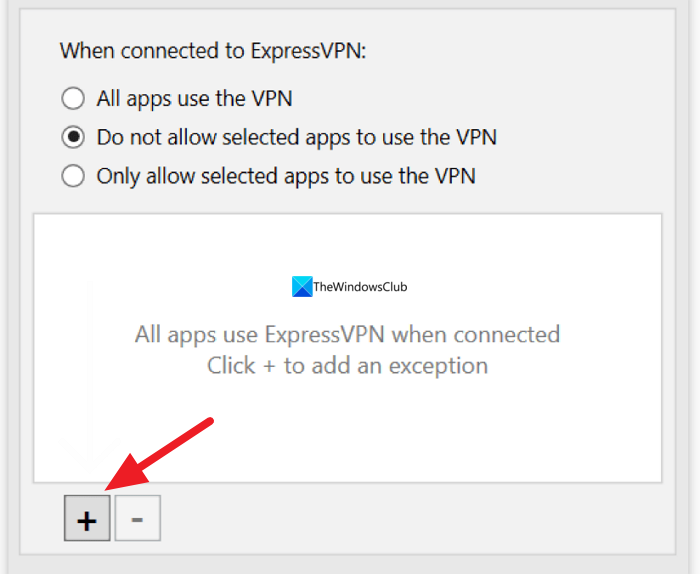
Fügen Sie die Apps oder Browser, die Sie von ExpressVPN ausschließen möchten, nacheinander hinzu, indem Sie auf das Weitere App hinzufügen Taste.
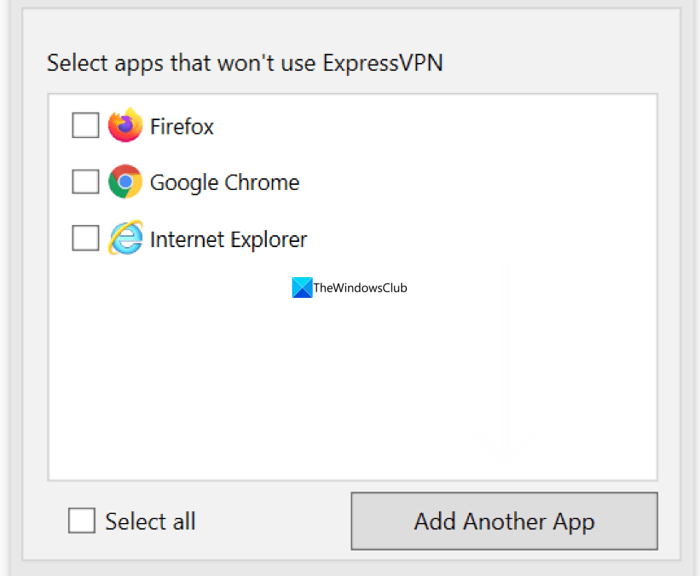
Wenn Sie mit dem Hinzufügen fertig sind, klicken Sie auf OK um die Änderungen zu speichern. Um die Änderungen anzuwenden, schließen Sie die ExpressVPN-App und öffnen Sie sie, um eine Verbindung zum Server herzustellen.
VPN für eine App oder einen Browser in NordVPN deaktivieren
Um eine App von NordVPN auf einem Windows-PC auszuschließen, öffnen Sie NordVPN auf Ihrem PC und klicken Sie auf das Ausrüstung ⚙️ Symbol unten links in der App. Es öffnet sich das Einstellungen von NordVPN. Klicken Sie auf das Split-Tunneling Tab.
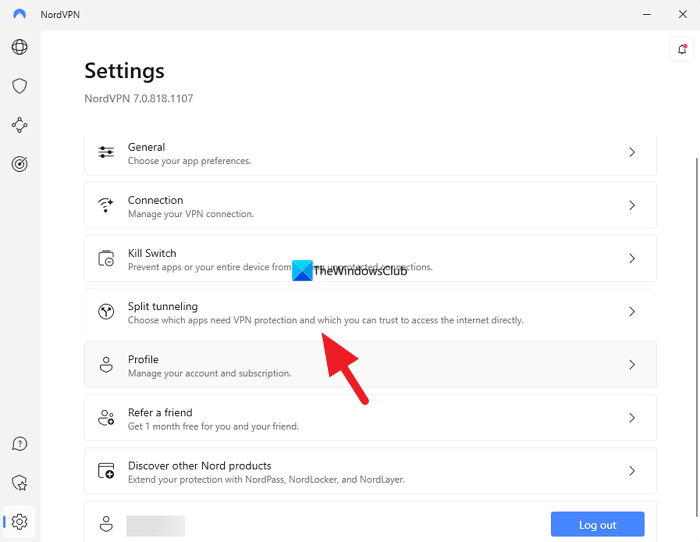
Aktivieren Sie Split Tunneling mit der Schaltfläche neben Split Tunneling. Wählen Sie VPN für ausgewählte Apps deaktivieren als Typ Klicken Sie dann auf die Hinzufügen von Apps Schaltfläche, um die Apps hinzuzufügen, die Sie von NordVPN ausschließen möchten.
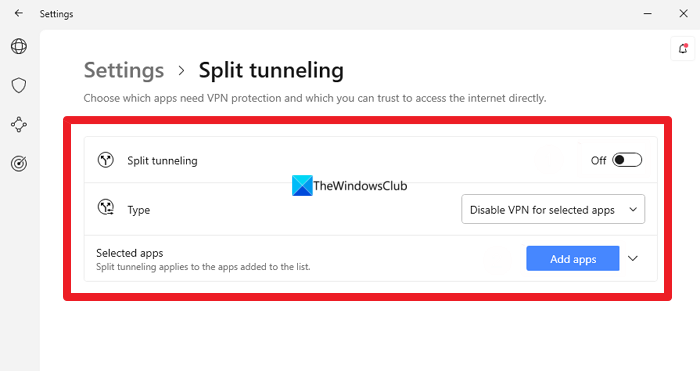
Wenn Sie mit dem Hinzufügen von Apps zur Liste fertig sind, starten Sie die NordVPN-App neu und stellen Sie die Verbindung zu den Servern erneut her, damit die Änderungen wirksam werden.
Schließen Sie eine App oder einen Browser von der Nutzung von Private Internet Access aus
Das Ausschließen einer App vom Private Internet Access VPN mithilfe von Split Tunneling ist ein Kinderspiel. Öffnen Sie die Private Internet Access-App auf Ihrem PC, klicken Sie auf die Schaltfläche mit den drei Punkten und wählen Sie Einstellungen.
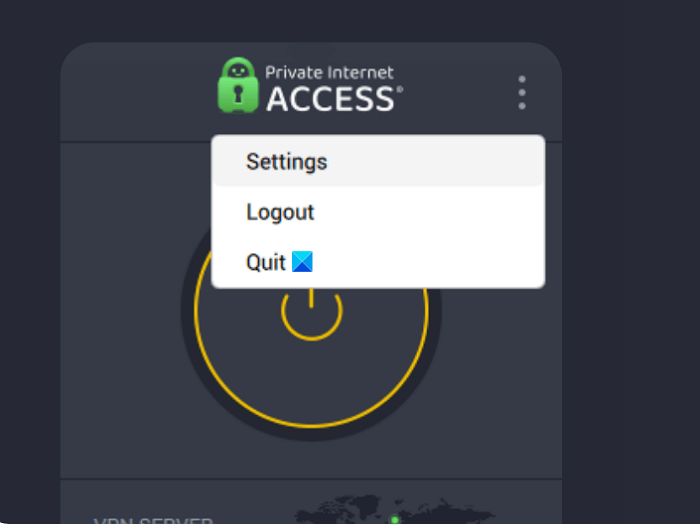
Im Einstellungen Wählen Sie in der Private Internet Access-App die Split-Tunnel Tab.
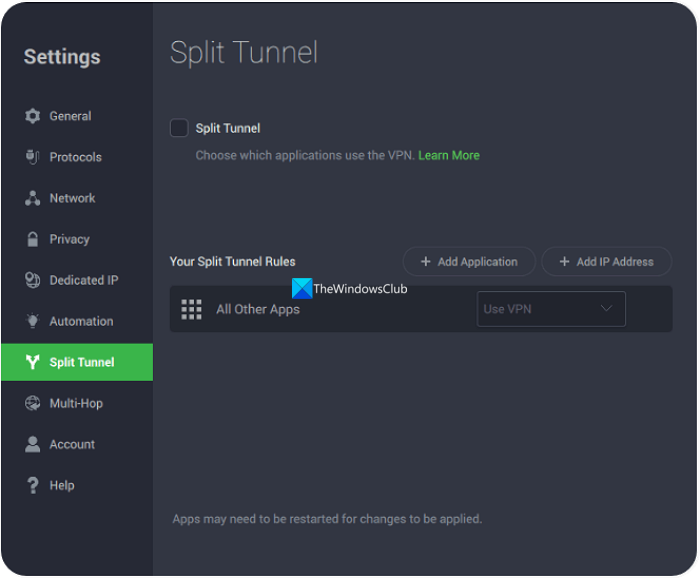
Aktivieren Sie die Schaltfläche neben Split-Tunnel um es zu aktivieren. Fügen Sie anschließend Anwendungen hinzu, indem Sie auf das Anwendung hinzufügen und Auswählen VPN umgehen vor jeder App, um die App vom Private Internet Access VPN auszuschließen.
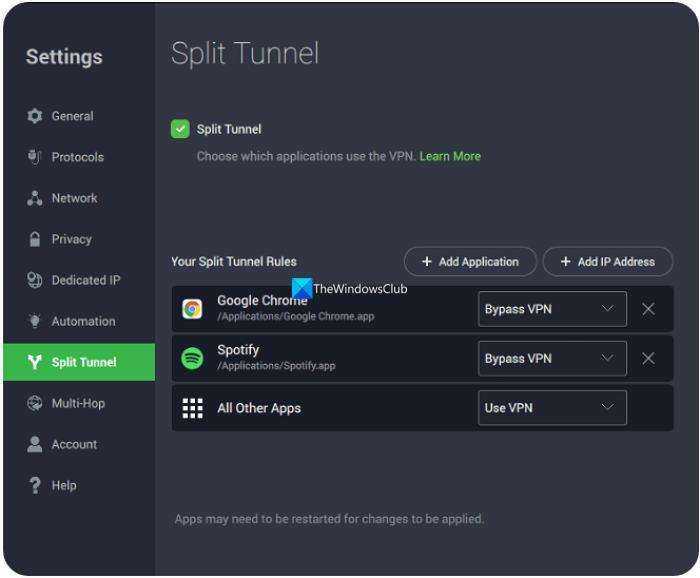
Starten Sie die Apps zusammen mit dem privaten Internetzugang neu, damit die Änderungen übernommen werden.
Schließen Sie eine App oder einen Browser von der Nutzung von ProtonVPN aus
Um eine App oder einen Browser von ProtonVPN auf Ihrem PC auszuschließen, öffnen Sie die ProtonVPN-App. Klicken Sie auf das Hamburger-Menü und wählen Sie EinstellungenKlicken Sie auf das Fortschrittlich Registerkarte. Schalten Sie die Schaltfläche neben Split-Tunneling um es einzuschalten.
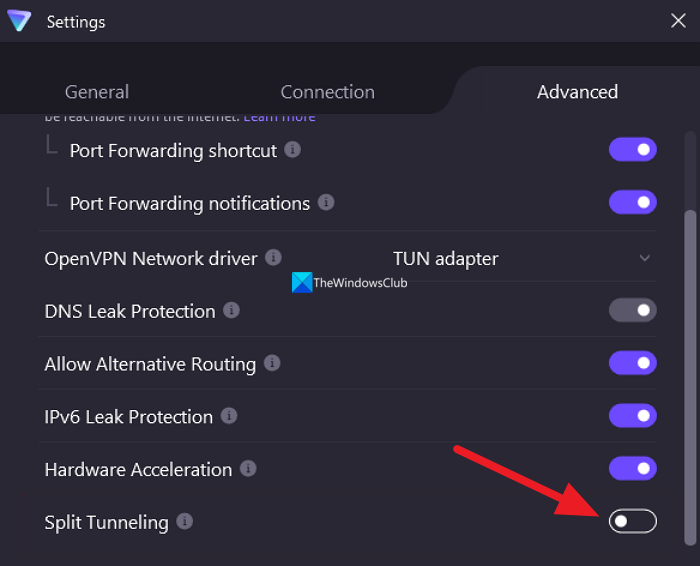
Es werden die Split Tunneling-Einstellungen geöffnet. Aktivieren Sie die Schaltfläche neben Apps/IPs von der Nutzung des VPN-Tunnels ausschließen. Fügen Sie dann die Apps nacheinander hinzu, indem Sie auf App hinzufügen. Wenn die Apps bereits auf der Liste stehen, können Sie sie einfach von ProtonVPN ausschließen, indem Sie sie durch Anklicken des Kontrollkästchens daneben aktivieren.
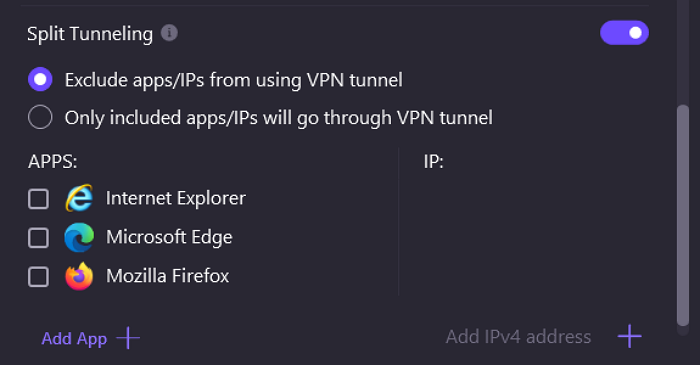
Wenn Sie mit dem Hinzufügen von Apps fertig sind, starten Sie die ProtonVPN-App sowie andere Apps, die Sie ausgeschlossen haben, neu, damit die Änderungen auf sie wirksam werden.
Erstellen Sie eine App oder einen Browser. Umgehen Sie VPN in Surfshark.
Split Tunneling auf Surfshark hat einen anderen Namen. Es heißt Bypasser auf Surfshark. Die Funktion funktioniert genau wie Split Tunneling, hat aber einen anderen Namen. Um eine App von Surfshark unter Windows auszuschließen, öffnen Sie die Surfshark-App und klicken Sie auf das Ausrüstung ⚙️Klicken Sie dann auf das VPN-Einstellungen Tab.
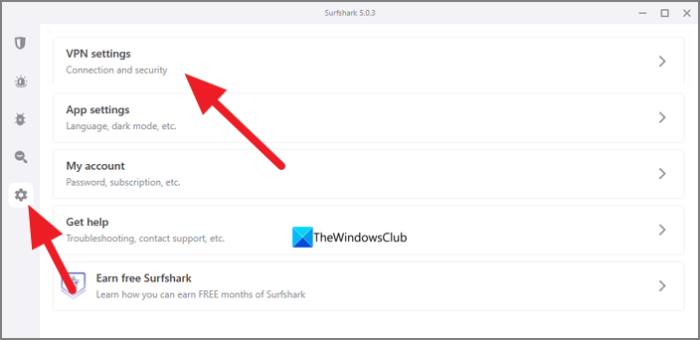
Im VPN-Einstellungenwählen Sie die Umgeher Tab.
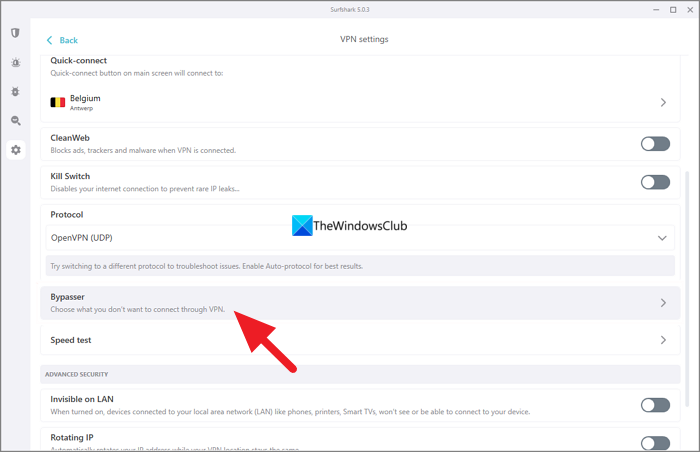
Im Umgeher Einstellungen, schalten Sie den Knopf neben VPN umgehen um die Funktion zu aktivieren. Dann wird das Apps auswählen Klicken Sie auf Apps auswählen. Dort sehen Sie die Liste der verfügbaren Apps. Aktivieren Sie die Kontrollkästchen daneben, um die Apps auszuwählen, die das VPN umgehen oder vom VPN ausgeschlossen werden sollen. Wenn Sie die App, die Sie hinzufügen möchten, nicht finden, klicken Sie einfach auf das Hinzufügen von Apps Schaltfläche, durchsuchen Sie den Computer und wählen Sie ihn aus.
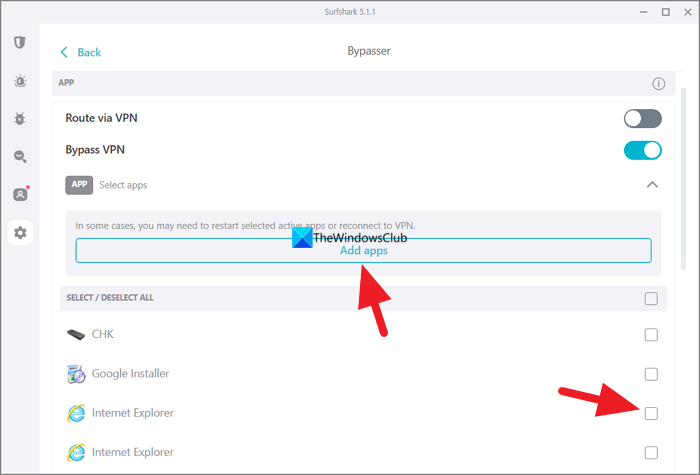
Wenn Sie damit fertig sind, starten Sie die ProtonVPN-App und die ausgewählten Apps neu, um die Änderung anzuzeigen.
Auch lesen: Häufige VPN-Fehlercodes und Lösungen für Windows
Wie umgehe ich VPN für bestimmte Websites?
Sie können das VPN für bestimmte Websites mit der IP-Adresse der Websites umgehen, indem Sie die Split Tunnel- oder Bypasser-Einstellungen Ihres VPN verwenden. Gehen Sie einfach zu den Einstellungen Ihres VPN und wählen Sie Split Tunneling. In den Split Tunneling-Einstellungen sehen Sie Optionen zum Umgehen von IP-Adressen. Wenn Sie die Option zum Hinzufügen von IP-Adressen nicht sehen, stellen Sie einfach eine Verbindung zu verschleierten Servern Ihres VPN her, die Website-Blockaden bei der VPN-Nutzung umgehen. Verschleierte Server maskieren Ihren VPN-Verkehr als normalen Verkehr und ermöglichen Ihnen das Surfen auf Websites, die keinen VPN-Verkehr zulassen.
Deckt VPN alle Browser ab?
Ja. VPN deckt standardmäßig alle Browser auf Ihrem PC ab, es sei denn, Sie schließen Apps mit der Split-Tunneling-Funktion aus. Sogar wenn Sie den Tor-Browser verwenden, wird er von Ihrem VPN abgedeckt. Nicht nur der Browser, sondern VPN deckt auch alle Apps und Programme ab, die das Internet auf Ihrem Gerät nutzen, und leitet den Datenverkehr oder die Datenpakete über seine Server weiter.
Verwandte Artikel: Die Internetverbindung wird getrennt, wenn eine VPN-Verbindung hergestellt wird.






